Acer SW512-52 User Manual
Browse online or download User Manual for Unknown Acer SW512-52. Acer SW512-52 Guida per l’utente W10 [ro]
- Page / 84
- Table of contents
- BOOKMARKS
- MANUALE DELL’UTENTE 1
- Indice - 3 3
- 4 - Indice 4
- Per iniziare 5
- AVVERTENZE PRELIMINARI 6
- Spegnimento del computer 7
- Pulizia e manutenzione 8
- PRESENTAZIONE DEL NOTEBOOK 9
- Vista posteriore 10
- Vista dall’alto 10
- Vista da sinistra 11
- Vista da destra 11
- Vista base 12
- Vista tastiera 13
- USO DELLA TASTIERA 16
- Tasti di scelta rapida 17
- Tasto Windows 18
- Movimenti del touchpad 19
- Pressione di tre dita 20
- Scorimento con tre dita 20
- RIPRISTINO 23
- 24 - Ripristino 24
- Ripristino - 25 25
- Ripristinare il computer 26
- Ripristino - 27 27
- 28 - Ripristino 28
- Ripristino - 29 29
- USO DI UNA CONNESSIONE 30
- BLUETOOTH 30
- CONNESSIONE A INTERNET 33
- 34 - Connessione a Internet 34
- Connessione a Internet - 35 35
- (Connetti) 36
- BLUELIGHT SHIELD 37
- Tenere il computer e i dati 38
- PROTEZIONE DEL COMPUTER 39
- 40 - Protezione del computer 40
- LETTORE IMPRONTE DIGITALI 41
- 2.Impostare un codice PIN 42
- UTILITÀ BIOS 46
- RISPARMIO DELL'ENERGIA 47
- PACCO BATTERIA 49
- 50 - Pacco batteria 50
- Pacco batteria - 51 51
- VIAGGIARE CON IL COMPUTER 52
- Portare il computer a casa 53
- Che cosa portare con sé 54
- Precauzioni particolari 54
- In viaggio con il computer 55
- In viaggio all'estero 56
- Porte e connettori 57
- UNIVERSAL SERIAL BUS (USB) 58
- PORTA USB TIPO C 59
- LETTORE DI SCHEDE SD 60
- Lettore di schede SD - 61 61
- CONNETTORI VIDEO E AUDIO 62
- Hai una domanda? 63
- DOMANDE FREQUENTI 64
- La tastiera non risponde 65
- La stampante non funziona 65
- Acer durante l'avvio 66
- Operazioni preliminari 67
- Domande 68
- Domande frequenti - 69 69
- 70 - Domande frequenti 70
- Domande frequenti - 71 71
- 72 - Domande frequenti 72
- Windows? 73
- Risoluzione dei problemi 74
- Domande frequenti - 75 75
- SICUREZZA INTERNET E ONLINE 76
- DSL (p.e. ADSL) 77
- Cellulare 77
- Connessioni di rete 78
- Naviga in rete! 79
- Security 80
- Ransomware 82
- Virus/malware 83
Summary of Contents
MANUALE DELL’UTENTE
10 - Presentazione del notebook AcerVista posteriore# Icona Voce Descrizione1 WebcamWeb camera per la comunicazione video.2 CavallettoConsente al comp
Presentazione del notebook Acer - 11Vista da sinistra123# Icona Voce Descrizione1Tasto di controllo volumeRegola il volume del sistema.2Pulsante di ac
12 - Presentazione del notebook AcerInformazioni su USB 3.0• Le porte USB 3.0 compatibili sono blu.• Compatibili con USB 3.0 e i dispositivi precedent
Presentazione del notebook Acer - 13Vista tastiera1234# Icona Voce Descrizione1Connettore tastieraSi collega al computer.2 TastieraPer l'immissio
14 - Presentazione del notebook AcerMontaggio e smontaggio della tastieraCon la cerniera Acer Snap Hinge Gold montare e smontare la tastiera è semplic
Presentazione del notebook Acer - 15Fissare la tavoletta alla tastiera per farla funzionare come portatile. Sorreggere la tastiera utilizzando il supp
16 - Uso della tastieraUSO DELLA TASTIERALa tastiera standard dispone di tastierino incorporato, tasti cursore separati, tasto blocco, tasti Windows e
Uso della tastiera - 17Tasti di scelta rapidaIl computer utilizza i tasti di scelta o le combinazioni di tasti per l'accesso a molti controlli de
18 - Uso della tastieraTasto WindowsSulla tastiera sono disponibili due tasti in grado di eseguire funzionispecifiche di Windows.Fn + F9Attivazione/di
Utilizzo del Precision Touchpad - 19UTILIZZO DEL PRECISION TOUCHPADIl touchpad controlla la freccia sullo schermo (o "cursore"). Quando si
2 - © 2017. Tutti i diritti riservati.Switch 5Copertine: SW512-52 / SW512-52PQuesta versione: 04/2017Numero di modello normativo: N17P5Registra un Ace
20 - Utilizzo del Precision TouchpadIl touchpad di precisione include caratteristiche tecnologiche aggiuntive che aiutano a riconoscere e prevenire ge
Utilizzo del Precision Touchpad - 21Modificare le impostazioni del touchpadPer modificare le impostazioni del touchpad per soddisfare le vostre esigen
22 - Utilizzo del Precision Touchpad4.Ora è possibile regolare le impostazioni in base alle proprie esigenze personali. È possibile modificare il puls
Ripristino - 23RIPRISTINOIn caso di problemi con il computer e se le FAQ (vedere Hai una domanda? a pagina 63) non sono di aiuto, è possibile ripristi
24 - Ripristino2.Selezionare la scheda [Backup] (Backup) e fare clic su [Get Started] (Per iniziare) per [Create Factory Default Backup] (Crea backup
Ripristino - 254.Collegare l'unità USB e attendere che il PC rilevi l'unità USB, quindi fare clic su [Next] (Avanti).• Dato che il backup di
26 - RipristinoBackup dei driver wireless e LANEseguire il backup dei driver wireless e LAN. È possibile usare i backup per installare i driver wirele
Ripristino - 273.Selezionare [Keep my files] (Conserva file) per aggiornare il PC e reinstallare il sistema operativo senza rimuovere i file personali
28 - RipristinoRipristinare il PC rimuovendo i contenuti1.Da [Start] (Start), selezionare [All apps] (Tutte le applicazioni), quindi Acer. Selezionar
Ripristino - 294.Selezionare [Just remove my files] (Rimuovi i miei file) se si desidera tenere il computer. Il processo sarà più rapido ma meno sicu
Indice - 3INDICEAvvertenze preliminari 6Le guide disponibili... 6Precauzioni e suggerimenti fondamentali per l’uso d
30 - Uso di una connessione BluetoothUSO DI UNA CONNESSIONE BLUETOOTHIl Bluetooth è una tecnologia che consente il trasferimento dei dati senza fili s
Uso di una connessione Bluetooth - 312.Il computer inizierà a cercare automaticamente i dispositivi e si renderà visibile ad altri dispositivi.3.Selez
32 - Uso di una connessione BluetoothÈ anche possibile accedere alle impostazioni Bluetooth selezionando l'icona [Notifications] (Notifiche) nel
Connessione a Internet - 33CONNESSIONE A INTERNETIl seguente capitolo include le informazioni generali sui tipi di connessione e le modalità di connes
34 - Connessione a InternetI notebook Acer dispongono di un tasto di scelta rapida per la modalità aereo che attiva o disattiva la connessione di rete
Connessione a Internet - 354.Selezionare [Network & internet] (Rete & internet).5.Assicurarsi che il Wi-Fi sia [On] (Attivo) e selezionare [Sh
36 - Connessione a Internet7.Una volta selezionata una rete wireless, selezionare [Connect] (Connetti).8.Se necessario, inserire la password della ret
Bluelight Shield - 37BLUELIGHT SHIELDBluelight Shield può essere attivato per ridurre le emissioni di luce blu dallo schermo e proteggere gli occhi.Pe
Tenere il computer e i dati al sicuro...Questa sezione presenta:• Come proteggere il computer• Impostazione delle password• Preparativi necessari quan
Protezione del computer - 39PROTEZIONE DEL COMPUTERQuesto computer rappresenta un investimento importante e deve essere trattato con cura. Leggere att
4 - IndiceCos'è un ID Microsoft (account)?... 72Come faccio a controllare gli aggiornamenti di Windows?... 73Dove
40 - Protezione del computer• Digitare la Supervisor Password e premere Invio per accedere alle Utilità del BIOS. Se la password digitata è errata, vi
Lettore impronte digitali - 41LETTORE IMPRONTE DIGITALIOltre a utilizzare la password o PIN dell'account per accedere alle applicazioni e ai serv
42 - Lettore impronte digitali2.Impostare un codice PIN. 3.In Windows Hello, selezionare [Set up] (Configura) per configurare il lettore impronte dig
Lettore impronte digitali - 434.Nella finestra di configurazione di Windows Hello, selezionare [Get started] (Per iniziare) per avviare la configurazi
44 - Lettore impronte digitali6.Quando viene visualizzata la finestra di configurazione di Windows Hello, seguire le indicazioni su schermo. Tenere pr
Lettore impronte digitali - 457.Una volta completata la configurazione dell'impronta digitale, sarà possibile accedere o sbloccare il computer po
46 - Utilità BIOSUTILITÀ BIOSL'utilità BIOS è un programma di configurazione hardware integrato nel Basic Input/Output System (BIOS) del computer
Risparmio dell'energia - 47RISPARMIO DELL'ENERGIAQuesto computer possiede una unità integrata di risparmio energetico che controlla l’attivi
48 - Risparmio dell'energia5.Selezionare [Change settings that are currently unavailable] (Modifica le impostazioni attualmente non disponibili)
Pacco batteria - 49PACCO BATTERIAIl computer utilizza una batteria al litio incorporata a lunga durata tra una ricarica e l’altra.Caratteristiche dell
Per iniziare...Questa sezione presenta:• Informazioni utili sulla cura del computer e della tua salute• Dove trovare il pulsante di accensione, le por
50 - Pacco batteriaLa procedura indicata garantisce che la batteria accumuli la maggiore carica possibile. In caso contrario, si otterrà una carica in
Pacco batteria - 51Controllo del livello della batteriaIl misuratore di carica indica il livello attuale della batteria. Portare il cursore sull'
52 - Viaggiare con il computerVIAGGIARE CON IL COMPUTERQuesta sezione contiene suggerimenti e consigli utili durante viaggi o spostamenti con il compu
Viaggiare con il computer - 53Premere il tasto Windows + C, fare clic su [Settings] (Impostazioni) > [Power] (Alimentazione) quindi fare clic su [S
54 - Viaggiare con il computerChe cosa portare con séA meno che non si abbiano già alcuni accessori a casa, è consigliabile portare con sé quanto segu
Viaggiare con il computer - 55Se si utilizza il computer a casa per periodi di tempo prolungati, è preferibile aggiungere anche una tastiera, un monit
56 - Viaggiare con il computerIn viaggio all'esteroQuando ci si sposta da un Paese all'altro.Preparazione del computerPreparare il computer
Questa sezione presenta:• Informazioni sulle porte e i connettori montati sul computerPorte e connettori...
58 - Universal Serial Bus (USB)UNIVERSAL SERIAL BUS (USB)La porta USB è una porta ad alta velocità che consente di collegare le periferiche USB, come
Porta USB tipo C - 59PORTA USB TIPO CUna porta USB Tipo C è un connettore che consente il collegamento di periferiche USB di Tipo C, ad esempio memori
6 - Avvertenze preliminariAVVERTENZE PRELIMINARIGrazie per aver scelto un notebook Acer, la scelta ideale per poter lavorare in piena libertà anche in
60 - Lettore di schede SDLETTORE DI SCHEDE SDLe schede SD (Secure Digital) sono utilizzate in una vasta gamma di fotocamere digitali, tablet, lettori
Lettore di schede SD - 61 Notale schede di memoria SDXC possono essere utilizzate soltanto in un lettore SDXC-compatibile; le schede SD e SDHC possono
62 - Connettori video e audioCONNETTORI VIDEO E AUDIOAggiungere un monitor esterno al computer mediante la porta video. Il tipo di porta disponibile d
Hai una domanda?Questa sezione presenta:• Domande frequenti• Suggerimenti per l'uso di Windows 10• Informazioni sulla risoluzione dei problemi• C
64 - Domande frequentiDOMANDE FREQUENTIDi seguito viene riportato un elenco delle situazioni che potrebbero verificarsi durante l'uso del compute
Domande frequenti - 65• Il computer potrebbe essere in modalità [Sleep] (Sospensione) o [Hibernate] (Ibernazione) (se è presente un LED di alimentazio
66 - Domande frequentiL’operazione di ripristino ripristina sull’unità C: il software originale installato al momento dell’acquisto del computer.Prima
Domande frequenti - 67Se nel paese di destinazione del proprio viaggio non è presente un centro di assistenza ITW autorizzato Acer, è comunque possibi
68 - Domande frequentiConsigli e suggerimenti per l'uso di Windows 10Sappiamo che si tratta di un nuovo sistema operativo e che ci vorrà del temp
Domande frequenti - 69Come faccio a sbloccare il computer?Scorri lo schermo di blocco verso l'alto e tocca l'icona di un account utente per
Avvertenze preliminari - 7Precauzioni e suggerimenti fondamentali per l’uso del computerSpegnimento del computerPer spegnere il computer, eseguire una
70 - Domande frequentiPosso disporre i riquadri a gruppi?Sì, è possibile. Toccare e tenere premuto un riquadro finché lo schermo diventa più scuro. Tr
Domande frequenti - 719.Selezionare [On] (Attiva) o [Off] (Disattiva) per attivare o disattivare l'allarme. Dove sono le mie applicazioni?Toccar
72 - Domande frequentiIn che modo è possibile far comparire un'applicazione sulla mia barra delle applicazioni?Se si è in [All apps] (Tutte le ap
Domande frequenti - 73Come faccio a ottenerne uno?Se è già stato installato Windows 10 e non è stato eseguito l'accesso all'account Microsof
74 - Domande frequentiRisoluzione dei problemiQuesto capitolo fornisce istruzioni su come risolvere i problemi più comuni riguardanti il sistema. Se s
Domande frequenti - 75Se i problemi persistono dopo avere adottato le azioni correttive consigliate, mettersi in contatto con il rivenditore oppure co
76 - Sicurezza Internet e onlineSICUREZZA INTERNET E ONLINEPrimi passi in ReteProteggere il computerÈ importante proteggere il computer da virus e att
Sicurezza Internet e online - 77suggerito solo se fate un impiego limitato di Internet, poiché la velocità di connessione è bassa e in genere viene ap
78 - Sicurezza Internet e onlineConnessioni di reteUna LAN (rete locale) è costituita da un gruppo di computer (ad esempio di un ufficio o di casa) ch
Sicurezza Internet e online - 79Punto di accesso (router)I punti di accesso (router) sono dei ricetrasmettitori bidirezionali che trasmettono i dati n
8 - Avvertenze preliminari• Non esporre il computer a temperature inferiori a 0°C e superiori a 50°C.• Non esporre il computer a campi magnetici.• Non
80 - Sicurezza Internet e onlinebarra degli strumenti per portare l'esperienza Internet verso nuovi orizzonti!sito Web AcerPer cominciare, perché
Sicurezza Internet e online - 81Come rimanere sicuro: Esegui tutti gli aggiornamenti del software non appena vengono resi disponibili.Fai attenzione a
82 - Sicurezza Internet e onlineRansomwareUna forma di malware che crittografa i file di dati personali presenti sul computer e sui dispositivi colleg
Sicurezza Internet e online - 83Virus/malwareDa molti anni “virus” è il termine comune per indicare tutti i programmi software nocivi; tuttavia, un vi
84 - Sicurezza Internet e onlinePer ulteriori suggerimenti su come garantire la sicurezzaBuone abitudini di sicurezza possono ridurre l'esposizio
Presentazione del notebook Acer - 9PRESENTAZIONE DEL NOTEBOOK ACERDopo aver configurato il computer come illustrato nella Guida di installazione, far
More documents for Unknown Acer SW512-52




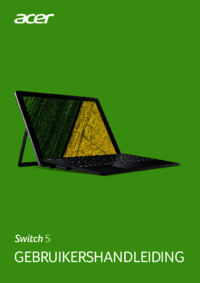


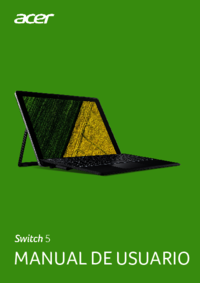





 (30 pages)
(30 pages) (51 pages)
(51 pages) (8 pages)
(8 pages) (82 pages)
(82 pages) (110 pages)
(110 pages) (86 pages)
(86 pages)







Comments to this Manuals